Proteger mi dispositivo
En este tutorial, aprenderás a hacer lo siguiente:
• Configura un bloqueo de seguridad
• Cambia el tipo de bloqueo
• Cambia el tiempo de bloqueo por inactividad de la pantalla
• Configura el modo Lockdown
• Bloquea y desbloquea el dispositivo
Configura un bloqueo de seguridad
1. Deslízate hacia abajo desde la barra de notificaciones, luego selecciona el ![]() ícono Settings.
ícono Settings.
2. Selecciona Lock screen y luego Screen lock type.
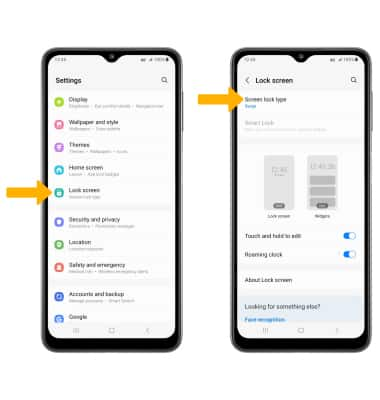
3. Selecciona el tipo de bloqueo de pantalla que desees y sigue las indicaciones para completar la configuración.
Importante: Para configurar el bloqueo de huellas digitales, selecciona el interruptor Fingerprints, luego sigue las indicaciones para completar la configuración. Para configurar el reconocimiento facial, selecciona el interruptor Face/em> y sigue las indicaciones para completar la configuración.
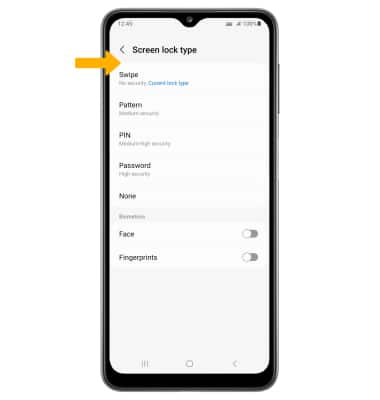
4. Edita Lock screen notification settings como desees, luego selecciona Done.

Cambia el tipo de bloqueo
En la pantalla Lock screen, selecciona Screen lock type > ingresa el bloqueo de pantalla actual > selecciona el tipo de bloqueo de pantalla nuevo que desees y sigue las indicaciones para completar la configuración.
Cambia el tiempo de bloqueo por inactividad de la pantalla
1. Desde la pantalla Lock screen, selecciona Secure lock settings.
Importante: Si tienes una configuración de bloqueo de pantalla, se te indicará que ingreses tu bloqueo de pantalla para continuar.
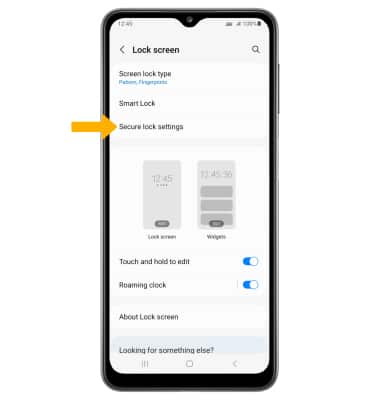
2. Selecciona Auto lock when screen turns off, luego selecciona la duración del cronómetro que desees.

Configura el modo Lockdown
ACTIVAR: el modo Lockdown desactiva Smart Lock, desbloquea la biométrica y activa las notificaciones en la pantalla de bloqueo. En la pantalla Secure lock settings, selecciona el botón Show Lockdown option.
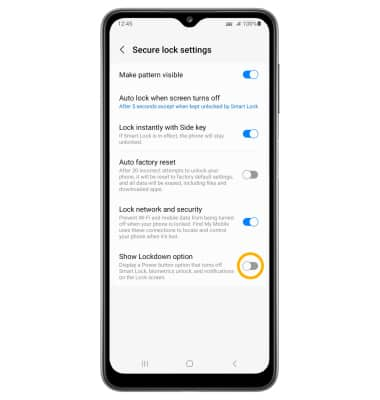
ACCEDER: mantén oprimidos los botones lateralesy bajar volumen, luego selecciona el modo Lockdown.
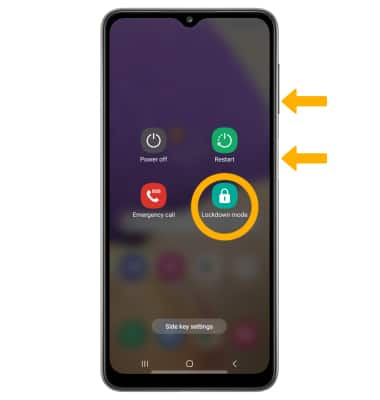
Bloquea y desbloquea el dispositivo
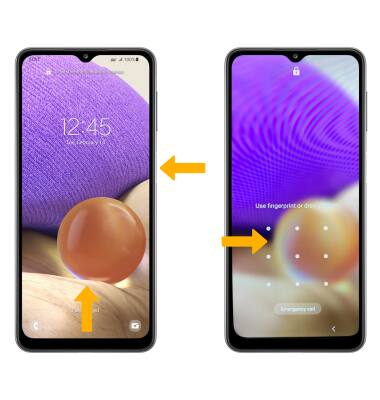
• INGRESAR USANDO EL BLOQUEO DE SEGURIDAD: para usar el reconocimiento facial, levanta tu teléfono enfrente de tu rostro para desbloquear el dispositivo. Para desbloquear tu teléfono usando tus huellas digitales, coloca el dedo en el sensor de huellas digitales que se encuentra en el botón Power/Lock en el lado derecho del dispositivo. Para usar tu bloqueo de pantalla de respaldo, desde la pantalla de bloqueo deslízate hacia arriba desde la parte inferior de la pantalla y luego ingresa tu bloqueo de pantalla de respaldo.
• BLOQUEAR EL DISPOSITIVO: oprime el botón Power/Lock ubicado en el lado derecho del dispositivo.